y9000p bios设置 联想拯救者怎么进入BIOS界面
更新时间:2024-04-29 09:47:28作者:yang
在使用联想拯救者y9000p笔记本时,有时候需要进入BIOS界面进行一些设置调整,但是很多用户可能不清楚如何进入BIOS界面。今天我们就来介绍一下联想拯救者y9000p笔记本如何进入BIOS界面的方法。
具体步骤:
1.打开笔记本电脑出现开机画面时按F2进入bios设置界面,通过键盘的方向键将光标移至security菜单。再将光标移至secure boot后按回车键。

2.接着使用上下方向键将光标移至secure boot选项再按回车键,在弹出的小窗口中使用上下方向键将光标移至disable。最后按回车键确认。

3.按esc键返回bios设置主界面,选中startup菜单,在使用上下方向键将光标移至UEFI/Legacy Boot后按回车键。

4.在弹出的小窗口中,选中legacy only后按回车键,完成后再按F10键会弹出一个询问窗口,点击yes保存并退出就可以了。

5.先插入一个可引导启动的u盘,重启电脑在出现开机画面时按F12快捷键进入启动想选择窗口。可以看到USB驱动u盘启动的选项了,将光标移至u盘启动项,按回车键进入u启动主菜单界面进行相应的操作。

以上就是y9000p BIOS设置的全部内容,有需要的用户可以根据以上步骤进行操作,希望对大家有所帮助。
y9000p bios设置 联想拯救者怎么进入BIOS界面相关教程
-
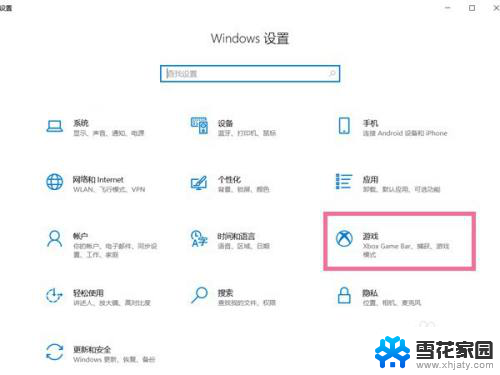 联想拯救者录屏快捷键 联想拯救者录屏快捷键
联想拯救者录屏快捷键 联想拯救者录屏快捷键2023-12-10
-
 联想拯救者y7000p是独立显卡吗 拯救者Y7000P 2021款独显模式怎么打开
联想拯救者y7000p是独立显卡吗 拯救者Y7000P 2021款独显模式怎么打开2024-07-20
-
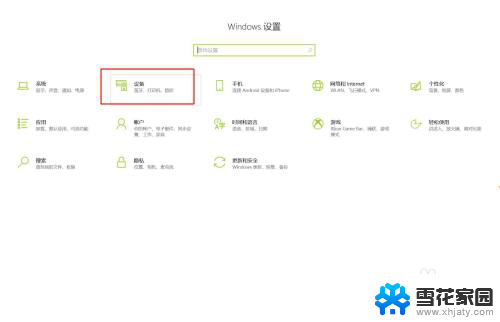 联想拯救者触摸板怎么打开 拯救者触控板怎么开启
联想拯救者触摸板怎么打开 拯救者触控板怎么开启2025-04-05
-
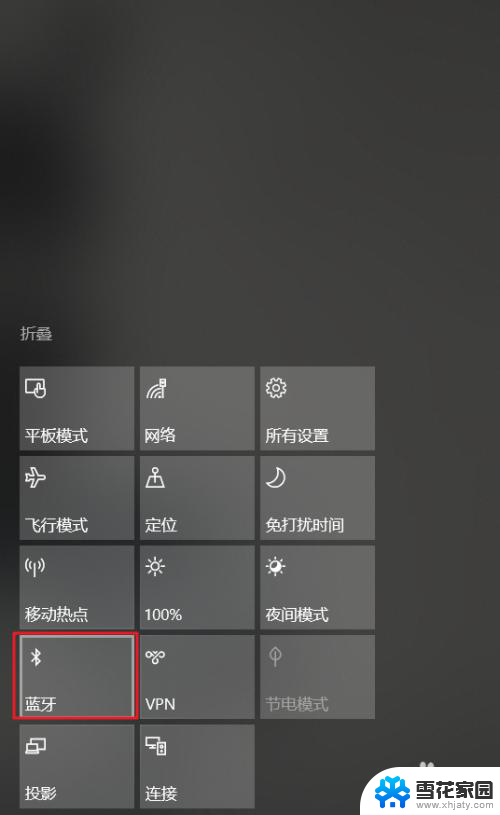 拯救者能连蓝牙耳机吗 联想拯救者如何配对蓝牙耳机
拯救者能连蓝牙耳机吗 联想拯救者如何配对蓝牙耳机2023-12-03
- 联想y7000如何设置u盘启动 联想拯救者y7000 u盘启动教程
- 联想小新如何进入bios设置 联想小新进入BIOS的方法
- 联想拯救者电脑可以连接蓝牙耳机吗 联想拯救者蓝牙开启方法
- 联想拯救者笔记本能连蓝牙耳机吗 拯救者连接蓝牙耳机步骤
- 华硕笔记本bios怎么进入 华硕笔记本如何进入BIOS设置界面
- 联想310s进入bios设置u盘启动 联想ideapad310s如何设置u盘启动
- 电脑微信设置文件保存位置 微信电脑版文件保存位置设置方法
- 增值税开票软件怎么改开票人 增值税开票系统开票人修改方法
- 网格对齐选项怎么取消 网格对齐选项在哪里取消
- 电脑桌面声音的图标没了 怎么办 电脑音量调节器不见了怎么办
- 键盘中win是那个键 电脑键盘win键在哪个位置
- 电脑如何连接隐藏的wifi网络 电脑如何连接隐藏的无线WiFi信号
电脑教程推荐